Win7网速限制怎么解除?Win7网速慢的解决办法
- WBOYWBOYWBOYWBOYWBOYWBOYWBOYWBOYWBOYWBOYWBOYWBOYWB转载
- 2024-02-14 19:39:231615浏览
Win7网速限制怎么解除?Win7网速慢的解决办法是很多用户关心的问题。在使用Windows 7操作系统的过程中,有时候会遇到网速较慢的情况,这不仅会影响上网体验,还会影响工作效率。那么,如何解除Win7的网速限制,快速解决网速慢的问题呢?本文将为广大用户提供一些实用的解决办法,帮助解决Win7网速限制问题,让您的网络畅通无阻。
Win7网速限制怎么解除?
1、首先,启动电脑并进入windows7系统。
2、打开开始菜单,在搜索框里面搜索“gpedit.msc”。
3、点击打开后,进去“本地组策略编辑器”,点击计算机配置-》管理模板-》网络。
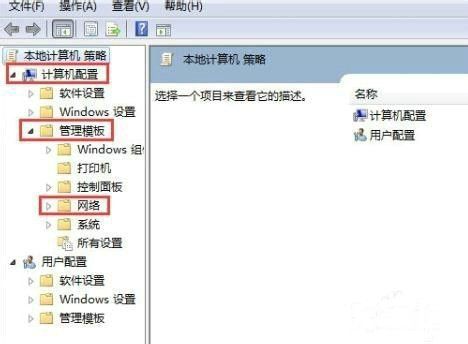
4、在网络里面找到“QoS数据包计划程序”。
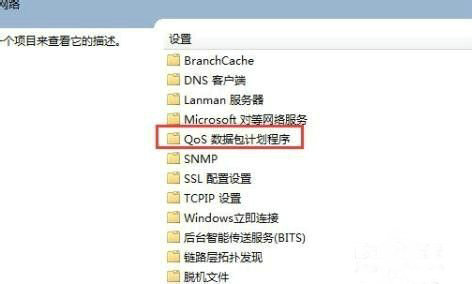
5、在Qos数据包计划程序里面找到“限制可保留宽带”。
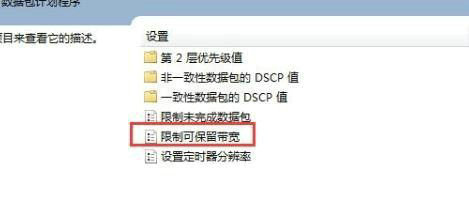
6、进去限制可保留宽带,点击“已启用”将默认限制的20%改为0%。
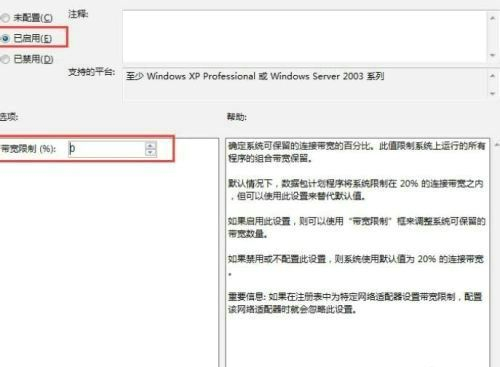
以上是Win7网速限制怎么解除?Win7网速慢的解决办法的详细内容。更多信息请关注PHP中文网其他相关文章!
声明:
本文转载于:xpwin7.com。如有侵权,请联系admin@php.cn删除

